Página de ayuda para la configuración del correo electrónico de exalumnos

Configuración del cliente de correo Mozilla Thunderbird.
Dar click en el menú de Herramientas -> Configuración de cuentas...
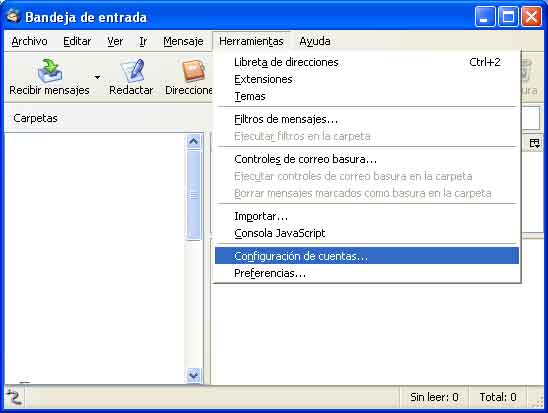
Dar click en el botón de Añadir cuenta...
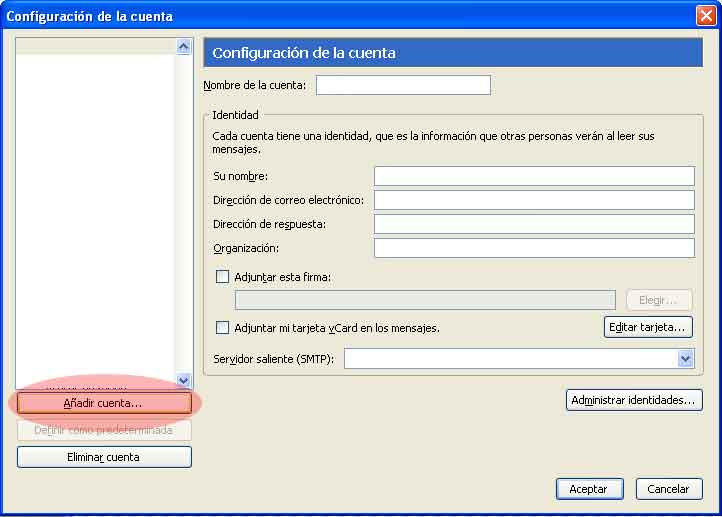
Seleccionar la opción de "Cuenta de correo" electrónico y dar click en el boton de Siguiente
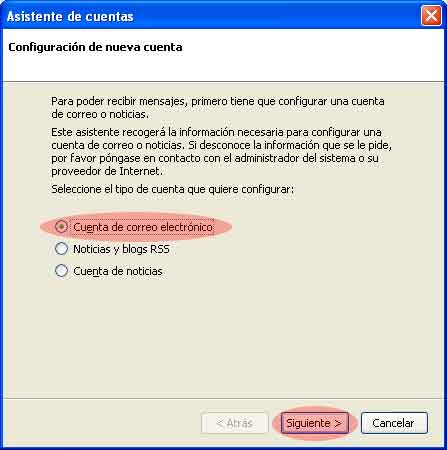
Ponga en el campo "Su nombre", introdusca el nombre que quiere que aparezca al enviar el mensaje, en el campo "Dirección de correo electrónico" ponga la dirección de correo que tiene en el servidor de correo de exalumno, dar click en Siguiente.
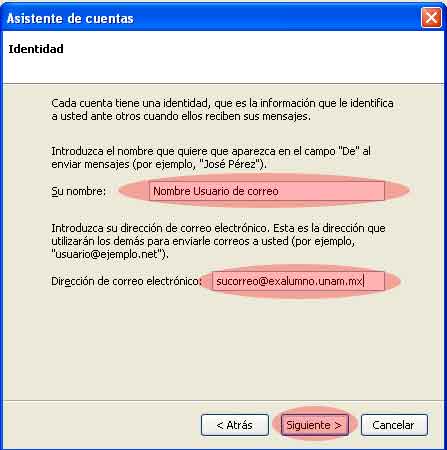
Selecione "POP" en la opción de tipo de correos del servidor entrante, ponga como nombre "xalumno.servidores.unam.mx" en el nombre del servidor, dar click en Siguiente.
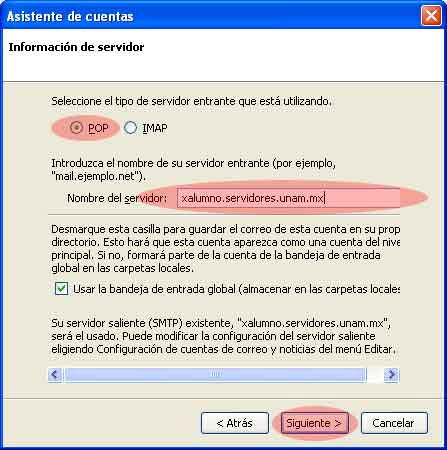
Poner el nombre de su usuario de correo de exalumno, dar click en Siguiente. 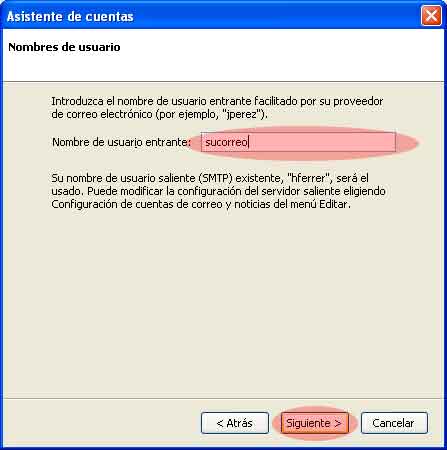
Ponga el nombre con el cual quiere que aparezca la cuenta en Thunderbird, dar click en Siguiente.
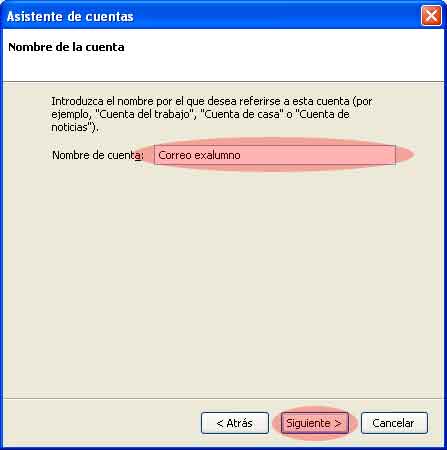
Se mostrará un resumen la configuración de la cuenta de correo creada, dar click en Finalizar..
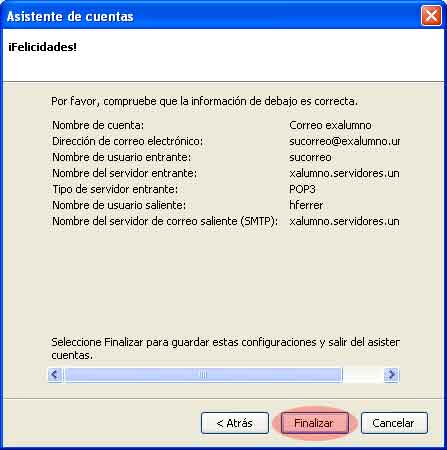
Para terminar la configuación de su cuenta de correo se debe verificar las opciones del servidor de correo saliente (SMTP).
En la parte izquierda de la ventana de "Configuración de cuenta", seleccione "Servidor de salida (SMTP)", una vez hecho seleccione el servidor de Correo exalumno que aparece en la parte central de la ventana, dar click en Editar.
Desplegara una ventana con el titulo Servidor SMTP, en la parte de Seguridad y autenticación habilitar la opción de "Utilizar nombre y contraseña" , escriba su usuario de correo, dar click en Aceptar 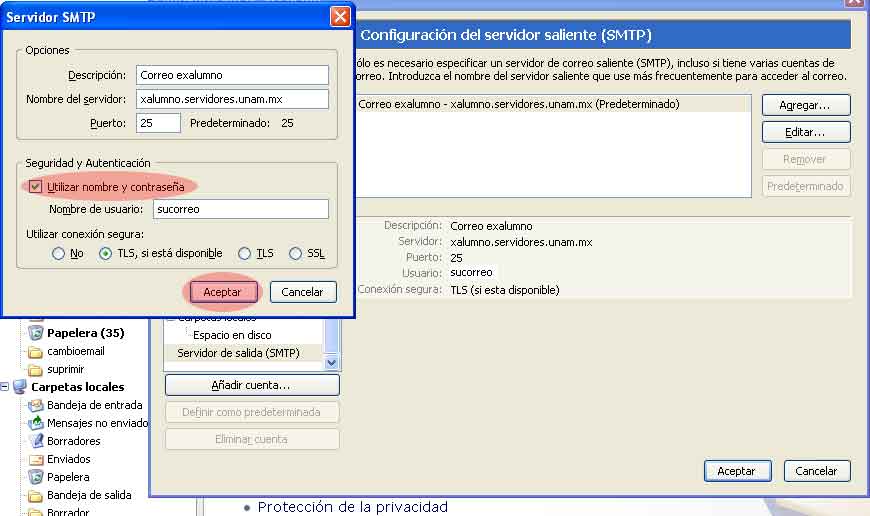
Con eso se concluye la configuración de su cuenta de correo..
Al mandar correos se le pedira que ingrese su contraseña.
Se recomienda que no marque la opción de "Recordad contraseña" ya que muchos virus al infectar su computadora tratan de mandar correos a sus contactos de forma automática y de esta manera no lo harian sin que usted se percate de esto. 

Configuración del cliente de correo Microsoft Outlook Express Dar click en Herramientas > Cuentas...
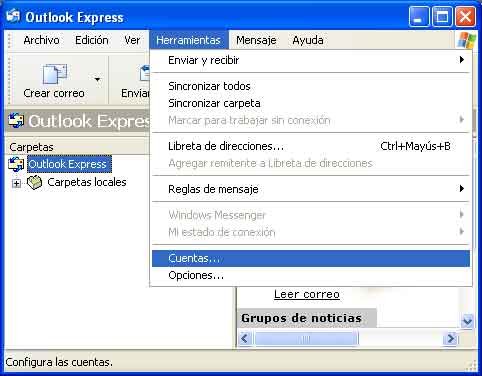
Dar click en Agregar > Correo... 
Ingrese su nombre en el campo "Nombre para mostrar", dar click en Siguinte.
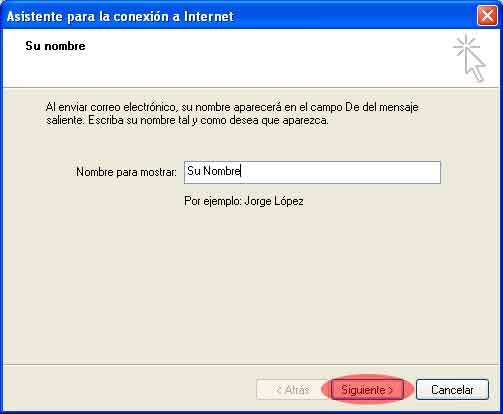
Ingrese la dirección de correo que tiene en el servidor exalumno, dar click en Siguinte. 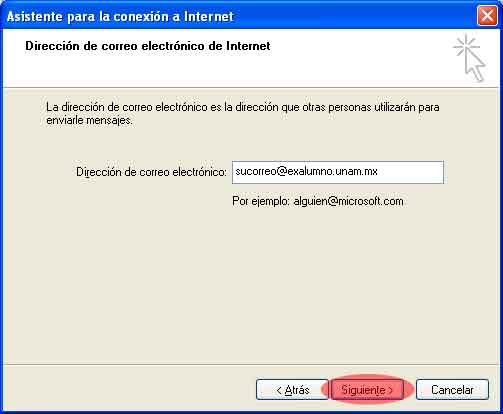
Seleccione "POP3" en el campo de servidor de correo entrante, escriba el nombre del servidor de correos, el nombre del servidor de correo entrante como el salirnte es "xalumno.servidores.unam.mx", dar click en Siguinte. 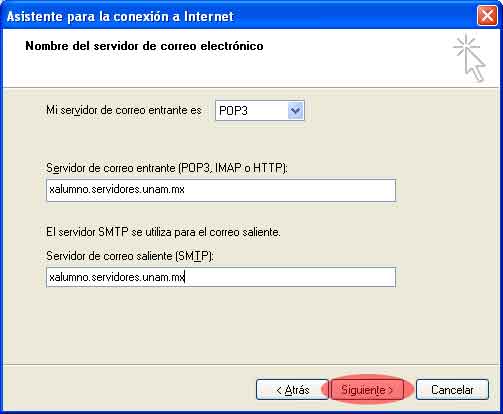
Ingrese su usuario de cuenta de correo. Se recomienda que no marque la opción de "Recordar contraseña" ya que muchos virus al infectar su computadora tratan de mandar correos a sus contactos de forma automatica y de esta manera no lo harian sin que usted se percate de esto. Dar click en Siguiente.
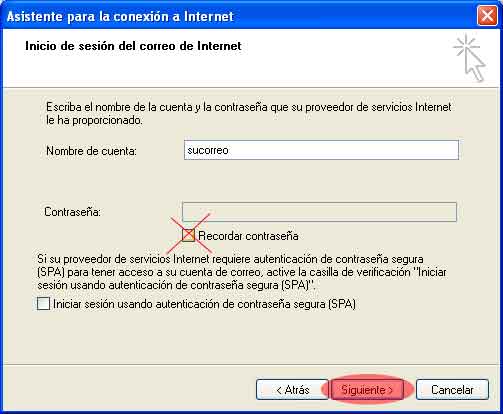
Dar click en Propiedades.
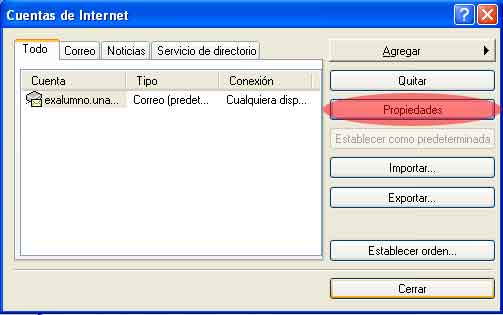
En la pestaña de Servidores marcar la opción de "Mi servidor requiere autenticación", dar click en Aceptar.

Con eso se concluye la configuración. |